win10怎么设置系统默认编码为utf-8 win10设置系统默认编码为utf-8方法介绍
更新日期:2023-06-02 14:39:41来源:互联网
win10怎么设置系统默认编码为utf-8呢,大家可能使用win10的系统进行一些文本操作的时候会发现记事本打开后默认显示的编码回事其他的编码,但是用户们想要设置utf-8的编码的话要怎么设置呢,下面就是关于win10设置系统默认编码为utf-8方法介绍的内容,帮助大家解决该问题。
win10怎么设置系统默认编码为utf-8
1、按win键,输入“区域与语言设置”。
2、选择管理语言设置。
3、在弹出框中选择更改系统区域设置。
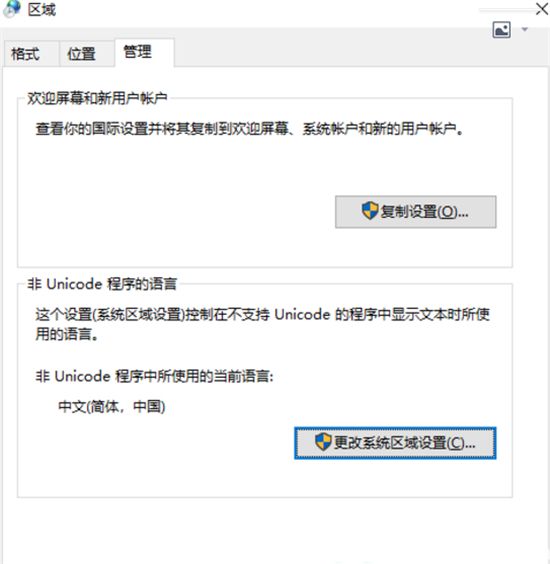
4、勾选Unicode UTF-8 并点击确定和应用。

5、重启系统,验证结果,看看是否设置成功。
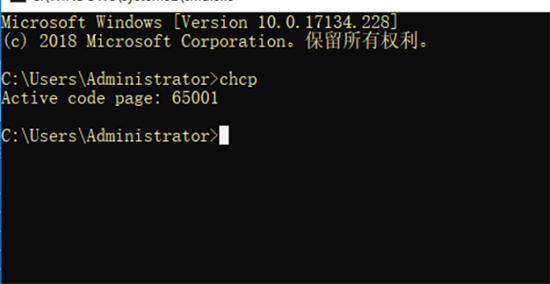
猜你喜欢的教程
标签

